مدیریت آسان دیدگاه با شورت کات نظرات در وردپرس
- مقالات آموزشی
- بروزرسانی شده در

قبلاً استفاده از شورت کات در وردپرس را توضیح دادهایم. با استفاده از شورت کاتها در هر سیستمی میتوانید سریعتر منابع و محتوای خود را مدیریت کنید؛ و در وقت خود صرفهجویی کنید. البته قبلاً کتابچه راهنمای شورت کاتهای وردپرس را منتشر کردهایم. اما شورت کات نظرات یک موضوع بهمراتب مهمتر است.
برخی مواقع شما در سایت خود دیدگاههای بسیار زیادی دریافت میکنید. برای مدیریت کردن این دیدگاهها میتوانید از شورت کات نظرات استفاده کنید. درواقع این شورت کاتها به شما اجازه ویرایش و مدیریت دیدگاهها به سریعترین روش ممکن را خواهند داد.
توجه کنید که این شورت کاتها بهصورت پیشفرض فعال نیستند. شما برای فعال کردن این شورت کاتها باید به قسمت کاربران » شناسنامه شما بروید؛ و قسمت مربوط به میانبرها یا همان شورت کاتهای صفحهکلید را فعال کنید.
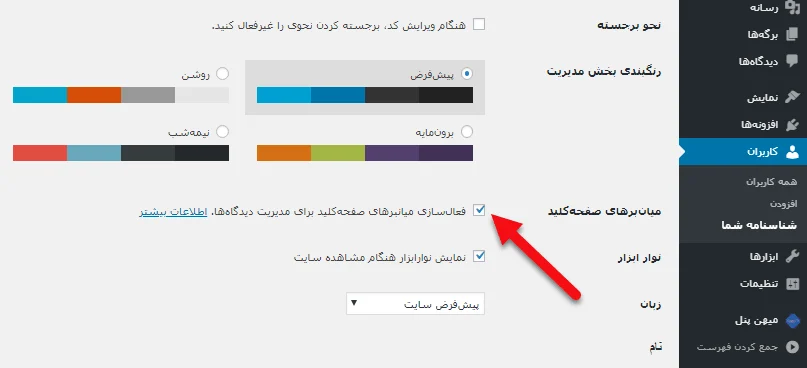
بعد از آن باید حتماً گزینهی بهروزرسانی مشخصات کاربری را در انتهای صفحه انتخاب کنید، و بعد به قسمت نظرات در پنل مدیریت برگردید.
شورت کات نظرات در وردپرس
وقتی به قسمت دیدگاهها و یا نظرات در پنل مدیریت میروید، میتوانید با فشار دادن کلمه J دیدگاههای بعدی خود را بررسی کنید؛ و همینطور با کلیک بر روی حرف K این امکان را دارید که دیدگاههای قبلی را مشاهده کنید.
در وردپرس این امکان را دارید که برای تأیید دیدگاههای سایت خود از شورت کات A استفاده کنید. جهت انجام این کار شما باید هنگامیکه در حال بررسی یک دیدگاه هستید با فشار دادن دکمه A آن دیدگاه را تأیید کنید. همچنین برای رد و یا عدم تأیید دیدگاه نیز میتوانید دکمه U را فشار دهید. علاوه بر این برای حذف یک دیدگاه میتوانید از دکمه D استفاده کنید.
همچنین با زدن کلمه R میتوانید به یک دیدگاه پاسخ دهید. شما برای ویرایش سریع دیدگاهها باید کلمه Q را از روی کیبورد خود انتخاب کنید. علاوه بر این شما میتوانید زمانی که یک دیدگاه را حذف کردید و قصد برگرداندن آن را از زبالهدان دارید، از کلمه Z استفاده کنید.
مدیریت دسته جمعی نظرات وردپرس
برای تأیید نظرات بررسیشده میتوانید از شورتکات Shift + A استفاده کنید؛ و برای حذف دیدگاههایی که قبلاً بررسی کردهاید نیز میتوانید از گزینههای Shift + D استفاده کنید.
برای تأیید نکردن و یا رد کردن دیدگاههای بررسیشده باید از شورتکات Shift + U استفاده کنید. همچنین برای اینکه دیدگاههای بررسیشده را به زبالهدان منتقل کنید میتوانید از Shift + T استفاده کنید. علاوه بر این برای بازیابی دیدگاههایی که به زبالهدان انتقال دادهاید باید Shift + Z را انتخاب کنید.
ممکن است در نگاه اول استفاده از این شورت کاتها برای شما سخت به نظر برسد و حفظ کردن و یادگیری آنها برای شما کمی مشکل باشد؛ اما بعد از یادگیری و استفاده از آنها متوجه میشوید که شورتکاتها کمک زیادی به شما کردهاند؛ و شما با استفاده از آنها در زمان خود صرفهجویی کردهاید. همچنین آنها سبب میشوند که سرعت کار شما بسیار بالاتر رود.

سلام سپاس از مطالب بسیار مفید و ارزشمندی که قرار میدین.
در مورد بخش نمایش عمومی دیدگاه ها اگه زمان دیدگاه به درستی نشون داده نشه چطور میشه درستش کرد؟ در واقع داخل پنل وردپرس زمان واقعی ارسال دیدگاه نشون داده میشه اما در صفحه پست اینطور نیست!!
مشکل از قالب شماست بایدکدهای قالب اصلاح بشه
سلام و خسته نباشید
می خواستم بپرسم برای دیدگاه ها چطور میتونیم شورت کاتی بسازیم که در تب های المنتور و در ویرایشگر متنی وقتی شورت کد دیدگاه ها رو زدیم نظر دهی اونجا فعال بشه؟
میدونم این شورت کات اموزشی اینجا با اونی که من میخوام فرق داره
ولی دنبال همین بودم که این صفحه رو دیدم
لطفا در صورت امکان راهنمایی کنید
تشکر
سلام منظور این مقاله شورت کات هست نه شورتکد. برای دیدگاه بستگی به قالب شما داره و دیدگاههای وردپرس شورت کات ندارند.